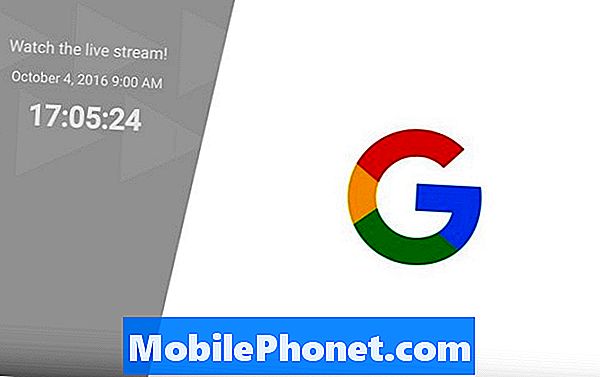Il Galaxy S10 sfoggia uno dei sensori di impronte digitali più avanzati oggi su uno smartphone. Utilizzando la tecnologia di impronte digitali sullo schermo ad ultrasuoni di Qualcomm, il tuo dispositivo Galaxy 10 offre la massima sicurezza con facilità.
A differenza dei precedenti scanner di impronte digitali dei vecchi modelli Galaxy e di altri telefoni non Samsung, il sensore di impronte digitali dell'S10 funziona utilizzando le onde sonore riflesse dalla pelle. Ciò lo rende più efficace nel rilevare il dito attraverso grasso, acqua, polvere, lozioni o quando c'è troppa luce. Questo sensore ad alta tecnologia può acquisire un'immagine 3D del tuo dito, rilevando le valli e le creste della tua pelle, al fine di identificarlo. Il modo in cui funziona è consentendo al sensore di acquisire segnali elettrici dalla tua pelle quando tocchi il vetro. La disposizione unica della tua pelle rende facile per il sensore riconoscere il tuo dito.
In generale, il sensore di impronte digitali a ultrasuoni è molto migliore del precedente sensore di impronte digitali capacitivo.Quello che devi fare prima è configurarlo in modo da poter iniziare a usarlo sul tuo dispositivo. Se ti stai chiedendo come farlo, segui i passaggi seguenti.
Questi sono i passaggi per iniziare ad aggiungere la tua impronta digitale sul tuo Galaxy S10:
- Da una schermata Home, scorri verso l'alto o verso il basso dal centro del display per accedere alla schermata delle app.
- Apri l'app Impostazioni.
- Tocca Biometria e sicurezza.
- Dalla sezione Biometria, tocca Impronte digitali. Se richiesto, inserisci il PIN, la password o la sequenza correnti.
- Se presentato, tocca Continua e seleziona un'opzione di blocco schermo (ad esempio, Sequenza, PIN o Password), quindi segui i passaggi per completare il processo.
- Se richiesto, tocca continua per registrare la tua impronta digitale facendo scorrere la punta del dito verso il basso sul sensore per eseguire la scansione. Ripetere questo passaggio secondo necessità fino al completamento del processo.
- Tocca Fine (in basso a destra).
- Tocca il cursore Sblocco impronta digitale per attivare.
- Questo è tutto! Ora hai impostato il tuo Galaxy S10 per sbloccare lo schermo utilizzando l'impronta digitale.
NOTA: è possibile aggiungere fino a 4 impronte digitali sul dispositivo.
Se trovi utile questo post, aiutaci spargendo la voce ai tuoi amici. TheDroidGuy ha anche la presenza sui social network, quindi potresti voler interagire con la nostra comunità nelle nostre pagine Facebook e Twitter.